如何解决win10系统电脑卸载和安装软件时系统提示无访问注册表权限的问题
今天,小编给大家介绍如何解决win10系统电脑卸载和安装软件时系统提示无访问注册表权限问题的方法,希望对大家有所帮助。
具体如下:
1. 首先,小编告诉大家,出现这种情况是因为访问时权限出问题了,请更改注册表即可。

2. 第二步,接下来,请大家同时按下WIN R组合键,然后在方框中输入regedit,接着选择【确定】这一项。
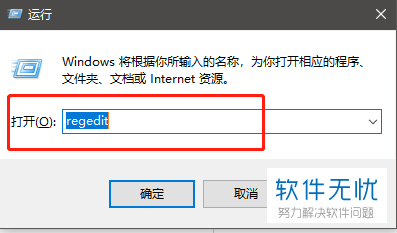
3. 第三步,请大家寻找如下的目录:HKEY_LOCAL_MACHINE\SOFTWARE\Microsoft\Windows\CurrentVersion\Installer\UserData,或者直接复制粘贴到注册表编辑器中。
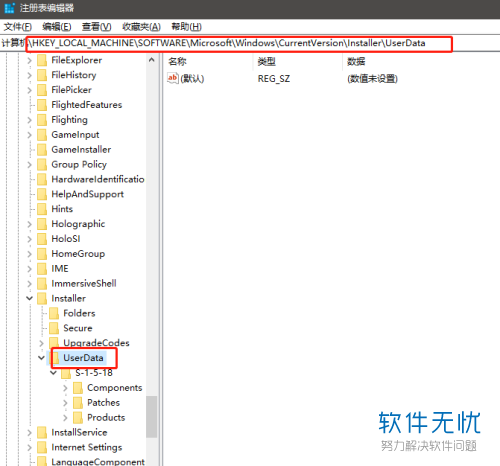
4. 第四步,此时,请点击屏幕中的UserData,然后右击它,接着点击【权限设置】,然后选择【高级】。
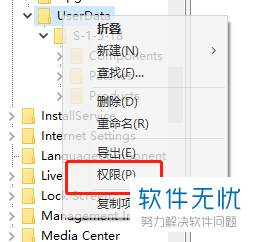
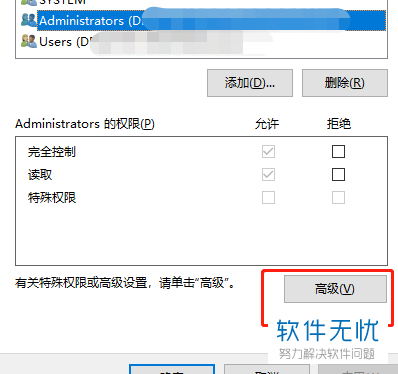
5. 第五步,如图所示,请点击【Administrators】开头的选项,接着将【使用此对象继承的权限项目替换所有子对象的权限项目】勾选,然后选择【应用】这一项。
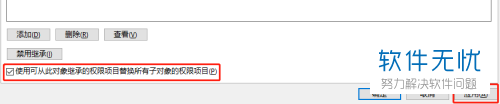
6. 最后,有的朋友说步骤五有些电脑会出错,无法应用,那么请点击上一级中的【高级】,然后选择【完全控制】,操作完成。
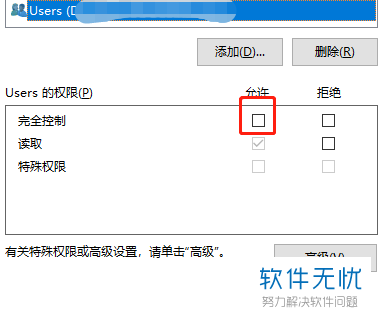
以上就是解决win10系统电脑卸载和安装软件时系统提示无访问注册表权限问题的方法。
分享:
相关推荐
- 【其他】 WPS表格Unicode文本 04-30
- 【其他】 WPS表格unique 04-30
- 【其他】 WPS表格utf-8 04-30
- 【其他】 WPS表格u盘删除怎么恢复 04-30
- 【其他】 WPS表格运行慢,卡怎么办解决 04-30
- 【其他】 WPS表格与Excel的区别 04-30
- 【其他】 哔哩哔哩漫画怎么完成今日推荐任务 04-30
- 【其他】 WPS表格隐藏的列怎么显示出来 04-30
- 【其他】 WPS表格图片怎么置于文字下方 04-30
- 【其他】 WPS表格图片怎么跟随表格 04-30
本周热门
-
iphone序列号查询官方入口在哪里 2024/04/11
-
oppo云服务平台登录入口 2020/05/18
-
输入手机号一键查询快递入口网址大全 2024/04/11
-
苹果官网序列号查询入口 2023/03/04
-
outlook邮箱怎么改密码 2024/01/02
-
steam账号怎么注册 2023/02/27
-
fishbowl鱼缸测试网址 2024/04/15
-
光信号灯不亮是怎么回事 2024/04/15
本月热门
-
iphone序列号查询官方入口在哪里 2024/04/11
-
输入手机号一键查询快递入口网址大全 2024/04/11
-
oppo云服务平台登录入口 2020/05/18
-
outlook邮箱怎么改密码 2024/01/02
-
mbti官网免费版2024入口 2024/04/11
-
苹果官网序列号查询入口 2023/03/04
-
光信号灯不亮是怎么回事 2024/04/15
-
fishbowl鱼缸测试网址 2024/04/15
-
计算器上各个键的名称及功能介绍大全 2023/02/21
-
网线水晶头颜色顺序图片 2020/08/11












